Palauta kaikki tiedot iOS-laitteistasi, iTunesista ja iCloud-varmuuskopiosta.
Kuinka poistaa Google-tilit iPhonesta ja pitää tiedot turvassa
Aiotko lopettaa Google-tilisi käytön iPhonellasi? Ehkä haluat vain vähentää kaikkia ilmoituksia. Olipa se mikä tahansa, haluat... poista Google-tili iPhonesta Mutta miten? Tässä oppaassa kerrotaan kahdesta tehokkaasta tavasta tehdä se, joko suoraan iPhonestasi tai etänä toisesta laitteesta. Lisäksi siinä on bonusvinkki siitä, miten voit ensin varmuuskopioida tietosi, jotta voit poistaa Gmail-tilit iPhonesta turvallisesti ja luottavaisin mielin.
Opasluettelo
Miksi sinun pitäisi poistaa Google-tilit iPhonestasi Google-tilin poistaminen iPhone 17:stä Poista Google-tili iPhonesta etänä selaimessaMiksi sinun pitäisi poistaa Google-tilit iPhonestasi
Ennen kuin päätät poistaa tallennetun Google-tilin iPhonesta, on tärkeää ymmärtää, miksi haluat tehdä sen ja mitä tapahtuu, kun teet niin.
Google-tilin poistaminen iPhonesta auttaa suojaamaan yksityisyyttäsi, erityisesti jos annat pois, myyt tai nollaat iOS-laitteesi. Siitä on myös hyötyä, jos vaihdat uuteen tiliin, haluat vähentää ilmoituksia tai et yksinkertaisesti käytä muita Googlen palveluita, kuten Drivea tai Gmailia. Kaikki Google-tiliä käyttävät sovellukset ja palvelut, kuten Sähköposti, Yhteystiedot, Kalenteri ja YouTube, irrotetaan, jolloin tietosi eivät ole enää käytettävissä kyseisellä laitteella.
Huomaa kuitenkin, että tämän tekeminen ei poista itse tiliä, vaan sen vain iPhonestasi. Voit silti käyttää kaikkia tietojasi kirjautumalla sisään samalla Google-tilillä toisella laitteella tai selaimella.
Bonusvinkkejä Google-yhteystietojen ja -tietojen varmuuskopiointiin ennen poistamista
Vaikka Google synkronoi tiedot automaattisesti, ylimääräisen kopion pitäminen toisella laitteella on välttämätöntä vahingossa tapahtuvan katoamisen estämiseksi ja tietojen palauttamiseksi milloin tahansa. Yksi luotettavimmista tavoista tehdä varmuuskopio on käyttää 4Easysoft iOS-varmuuskopiointi ja palautusTämän ohjelmiston avulla voit tallentaa yhteystiedot, valokuvat, viestit ja niin edelleen turvallisesti ennen suurempien muutosten tekemistä. Se toimii hyvin ja turvallisesti, ja se on erinomainen kaikille, jotka haluavat hallita varmuuskopioita ilman Googlen tai iCloudin apua.

Tarjoaa sekä vakio- että salatun varmuuskopioinnin arkaluonteisten tietojen suojaamiseksi.
Yhteensopiva kaikkien iOS-laitteiden kanssa, jopa uusimpien mallien ja versioiden.
Voit esikatsella tietoja ennen palauttamista, jotta vältyt väärien tiedostojen valitsemiselta.
Varmistaa nopean suorituskyvyn ilman tietojen menetystä ja vioittumista.
100% suojattu
100% suojattu
Vaihe 1Aloita käynnistämällä 4Easysoft iOS Backup & Restore tietokoneellasi ja liitä sitten iPhone USB-kaapelilla. Napauta iPhonessasi "Luota" myöntääksesi käyttöoikeudet.
Kun linkitys on tehty, valitse pääkäyttöliittymästä "iOS Data Backup & Restore" ja jatka valitsemalla "iOS Data Backup" -vaihtoehto.

Vaihe 2Sen jälkeen sinua pyydetään valitsemaan varmuuskopiointitila. Valitse "Vakiovarmuuskopio", jos haluat tiedostoistasi tavallisen kopion, tai "Salattu varmuuskopio", jos haluat lisäsuojaa arkaluontoisille tiedoille. Napsauta "Käynnistä"-painiketta siirtyäksesi eteenpäin.

Vaihe 2Nyt on aika valita kohdetiedostot varmuuskopiointiin ennen tämän vanhan Google-tilin (Gmail-tilin) poistamista. Sen jälkeen napsauta "Seuraava"-painiketta aloittaaksesi prosessin. Voit nyt poistaa tiedostoja iPhonestasi.
100% suojattu
100% suojattu
Google-tilin poistaminen iPhone 17:stä
Jos et enää tarvitse Gmail-tiliäsi, voit helposti poistaa sen iPhonestasi. Tämä menetelmä on yksinkertainen ja nopea, ja se varmistaa, että Gmail-tilisi, yhteystietosi ja muut tietosi irrotetaan turvallisesti. Näin se tehdään Google-sähköpostitilin poistaminen iPhonesta:
Vaihe 1Aloita käynnistämällä 4Easysoft iOS Backup & Restore tietokoneellasi ja liitä sitten iPhone USB-kaapelilla. Napauta iPhonessasi "Luota" myöntääksesi käyttöoikeudet.
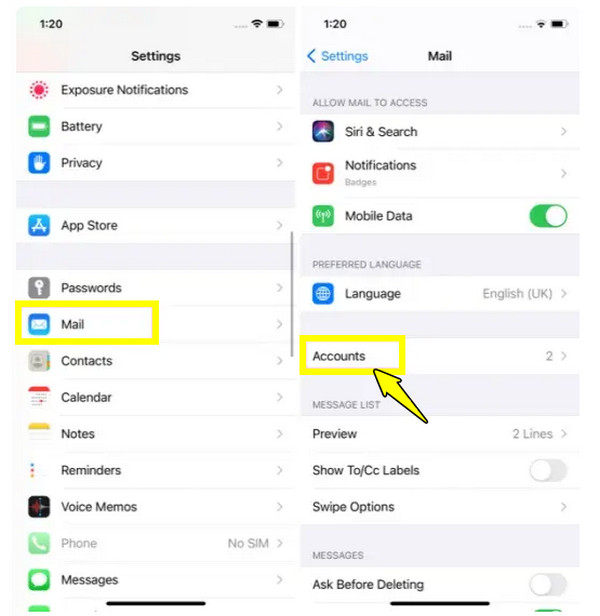
Vaihe 2Napauta seuraavaksi näytön alareunassa olevaa "Poista tili" -vaihtoehtoa. Vahvista toiminto napauttamalla "Poista iPhonestani" -painiketta.
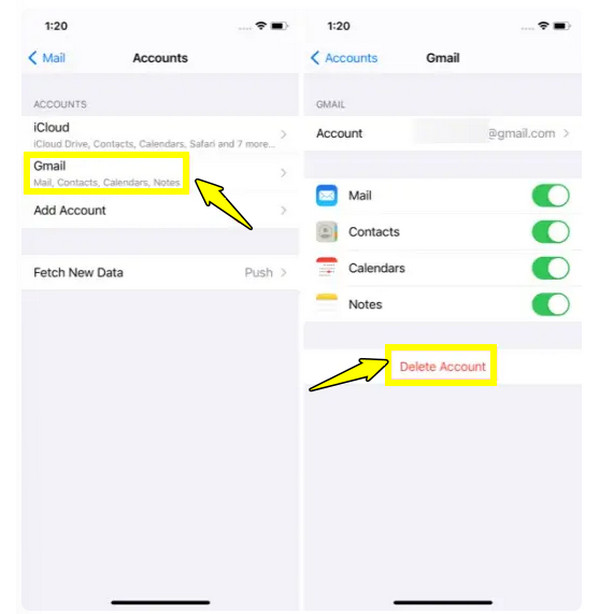
Poista Google-tili iPhonesta etänä selaimessa
Entä jos sinulla ei ole fyysistä pääsyä iPhoneesi? Ehkä olet kadottanut sen tai antanut sen jollekulle. Tällaisissa tilanteissa on silti olemassa tapa poistaa Gmail-viestejä iPhonessa etänä selaimen kautta, sekä muita tähän Gmail-tiliin liittyviä henkilötietoja. Tämä on hyödyllistä henkilötietojesi suojaamiseksi muiden pääsyltä niihin.
Vaihe 1Käynnistä selain toisella laitteella ja siirry osoitteeseen myaccount.google.com. Kirjaudu siellä Google-tilillesi, jonka haluat poistaa.
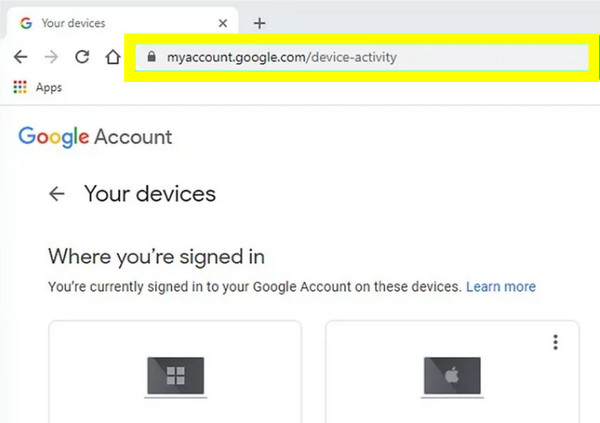
Vaihe 2Valitse vasemmasta paneelista "Suojaus". Vieritä alas "Laitteesi" -osioon ja napsauta "Hallitse kaikkia laitteita". Etsi iPhonesi luettelosta.
Vaihe 3Napsauta seuraavaksi laitteen nimen vieressä olevaa "kolmen pisteen valikkoa" ja valitse "Kirjaudu ulos". Vahvista toiminto poistaaksesi Google-tilin lopullisesti iPhonesta etänä.
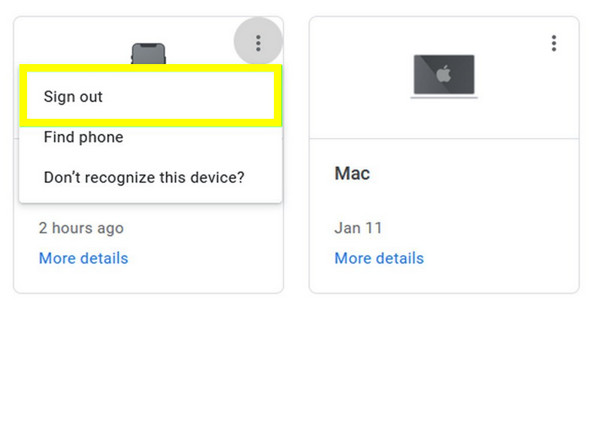
Johtopäätös
Kuolleen Google-tilin poistaminen iPhonesta on yksinkertainen, mutta erittäin tärkeä vaihe, jos vaihdat uuteen laitteeseen ja maksimoit yksityisyytesi. Olet nähnyt täällä, miten se tehdään suoraan iPhonestasi tai etänä verkkoselaimen avulla. Mutta mikä tärkeintä, ennen tämän vaiheen tekemistä varmuuskopioi Google-yhteystietosi ja muut tietosi käyttämällä 4Easysoft iOS Data Backup & RestoreTämän työkalun avulla varmuuskopiointi on sujuvaa ja turvallista, ja voit olla varma, että tiedostosi ovat turvallisesti tallennettuina ja valmiina palautettaviksi milloin tahansa. Nyt voit poistaa Google-tilit iPhonesta luottavaisin mielin tietäen, että kaikki tiedot ovat täysin suojattuja.
100% suojattu
100% suojattu



